Esta área se divide en dos pestañas que permiten trabajar indistintamente con filtros y los campos que se visualizan en el área de datos.
Se pueden ocultar estas áreas mediante el botón Ocultar que hay en la parte derecha del área. Cuando se oculta el área el botón se cambia a Ver y permite hacer de nuevo visible el Área de Filtros y Campos. Si de todas maneras no se ve, recuerde que puede haberla reducido al mínimo con los cuadros de división.
Puede crear, aplicar y eliminar filtros en la pestaña correspondiente al Área de filtros presente en la ventana de OfiPro, sobre la lista de datos correspondiente a la opción activa.
Los filtros permiten ver, en la lista, solo los registros que cumplen ciertas condiciones. Los registros que no cumplen las condiciones se ocultan. Los filtros aplicados a la opción activa, afectan también a los Listados y a la Impresión, de manera que por defecto solo se listarán o imprimirán los registros visibles.
Cuando en un fichero, por ejemplo Facturas de compra, se tienen pocos registros no habrá problema, pero si lo que se quiere es ver solo las facturas de compra a partir de una fecha, puede hacerlo sin problema gracias a los filtros.
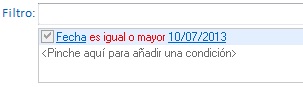 Filtro de fechas en OfiPro
En la imagen anterior puede ver un ejemplo de filtro avanzado en la que solo se mostrarían Facturas de compra cuya fecha sea igual o mayor que 10/07/2013.
Crear filtros implica definir criterios o condiciones de filtrado para los campos visibles. Las condiciones son expresiones que se aplican sobre el campo y que arrojan un resultado que puede ser verdadero o falso. Si el resultado para el campo concreto es verdadero, el registro cumple la condición y será incluido en la lista de datos filtrada.
Consulte el apartado Filtros para más información acerca del funcionamiento de los filtros. Recuerde que en este apartado solo estamos intentando familiarizarnos con los distintos elementos del entorno de trabajo.
|
El área de campos le permite seleccionar qué campos desea que se visualicen en el área de datos, facilitando así el trabajo con la lista de datos.
Puede personalizar la lista que se mostrará para cada uno de los ficheros (Clientes, Agentes, Proveedores, Artículos, etc.). Para ello, pulse la ficha Campos, y en la lista de campos, marque o desmarque los campos según desee que se visualicen o no en la lista del fichero activo.
 El área de campos en OfiPro
|
